Apple Music ne télécharge pas de chansons ? 5 façons de réparer ! [2025]
Apple Music est l'un des services de streaming musical les plus populaires. Comme d’autres applications sur votre appareil, des problèmes peuvent survenir avec Apple Music. Parfois, les utilisateurs commencent à être confrontés au problème de Apple Music ne télécharge pas de chansons, si vous êtes également confronté à des défis similaires, cet article est préparé pour vous.
Dans cet article, nous montrerons également pourquoi mon Apple Music ne télécharge pas de chansons sur iPhone, Mac ou Android. Et comment résoudre le problème d'Apple Music ne peut pas télécharger de chansons. Maintenant, creusons un peu plus.
Contenu de l'article Partie 1. Pourquoi mon Apple Music ne télécharge-t-il pas de chansons ?Partie 2. Comment résoudre le problème de non-téléchargement des chansons d'Apple Music (5 façons)Partie 3. Meilleur moyen d'éviter qu'Apple Music ne télécharge pas de chansonsPartie 4. Conclusion
Partie 1. Pourquoi mon Apple Music ne télécharge-t-il pas de chansons ?
Pourquoi mon Apple Music ne télécharge-t-il pas de chansons sur Android, iPhone ou Mac ? Si Apple Music ne télécharge pas de chansons, le problème peut être dû à plusieurs raisons. Cela peut impliquer des problèmes de connexion réseau. Mais il se peut aussi que vous manquiez simplement d’espace disque sur votre appareil. Voici quelques raisons courantes :
Raison 1. Problèmes de connexion Internet
Apple Music nécessite une connexion Internet stable pour télécharger des chansons. Assurez-vous que votre appareil est connecté à un réseau Wi-Fi ou de données cellulaires fiable.
Raison 2. Espace de stockage insuffisant
Pourquoi mon Apple Music ne télécharge-t-il pas de chansons ? Vérifiez si votre appareil dispose de suffisamment d'espace de stockage disponible pour télécharger de nouvelles chansons. Si votre appareil manque de stockage, vous devrez peut-être libérer de l'espace ou supprimer du contenu.
Raison 3. Problèmes d'abonnement Apple Music
Vérifiez que votre abonnement Apple Music est actif et en règle. Si vous rencontrez des problèmes avec votre abonnement ou votre paiement, cela peut affecter votre capacité à télécharger des chansons.
Raison 4. Limite de téléchargement atteinte
Apple Music limite le nombre d'appareils pouvant diffuser de la musique hors ligne en même temps. Vérifiez si vous avez atteint la limite et si c'est le cas, supprimez les téléchargements d'un autre appareil. Regarde aussi: Limite de téléchargement Apple Music - Tout ce que vous devez savoir
Raison 5. Restrictions réseau ou pare-feu
Pourquoi mon Apple Music ne télécharge-t-il pas de chansons ? Assurez-vous que vos paramètres réseau ou votre pare-feu ne bloquent pas les téléchargements Apple Music. Vérifiez les restrictions réseau sur votre appareil ou les paramètres réseau.
Partie 2. Comment résoudre le problème de non-téléchargement des chansons d'Apple Music (5 façons)
Après avoir lu la partie précédente, vous devriez savoir pourquoi mon Apple Music ne télécharge pas de chansons sur Mac, Android ou d'autres appareils iOS. Mais pas de panique, il s'agit d'une erreur courante chez Apple Music. Dans cette partie, nous allons vous montrer 5 méthodes utiles pour résoudre le problème d'Apple Music qui ne télécharge pas de chansons sur votre appareil.
Méthode 1. Vérifiez le stockage disponible sur vos appareils
Votre téléphone manque d'espace pour enregistrer les fichiers téléchargés. Votre appareil (iPhone, iPad ou Android) devrait vous avertir à ce sujet. Sans suffisamment d'espace, vos fichiers musicaux ne pourront sûrement pas être téléchargés correctement. Comment réparer Apple Music qui ne télécharge pas de chansons sur les appareils Android ou iOS ? Pour pouvoir libérer de l'espace, suivez ces étapes.
- Vérifiez la Paramètres sur votre appareil. Il devrait afficher un avertissement indiquant que votre appareil est plein.
- Sur iPhone ou iPad, appuyez sur l'avertissement pour agir ou accédez à Général. Certaines recommandations sont données pour augmenter le stockage de l'appareil.
- Sur Android, vous pouvez essayer de libérer de l'espace de stockage via Paramètres additionnels (cela peut varier d'un téléphone à l'autre). Appuyez sur le Stockage de téléphone espace extérieur plus propre, option s’il y en a une.
- Choisissez la recommandation qui vous convient.
- Vous pouvez volontairement supprimer certaines anciennes vidéos, chansons ou fichiers dont vous n'avez plus besoin sur votre appareil pour libérer de l'espace.
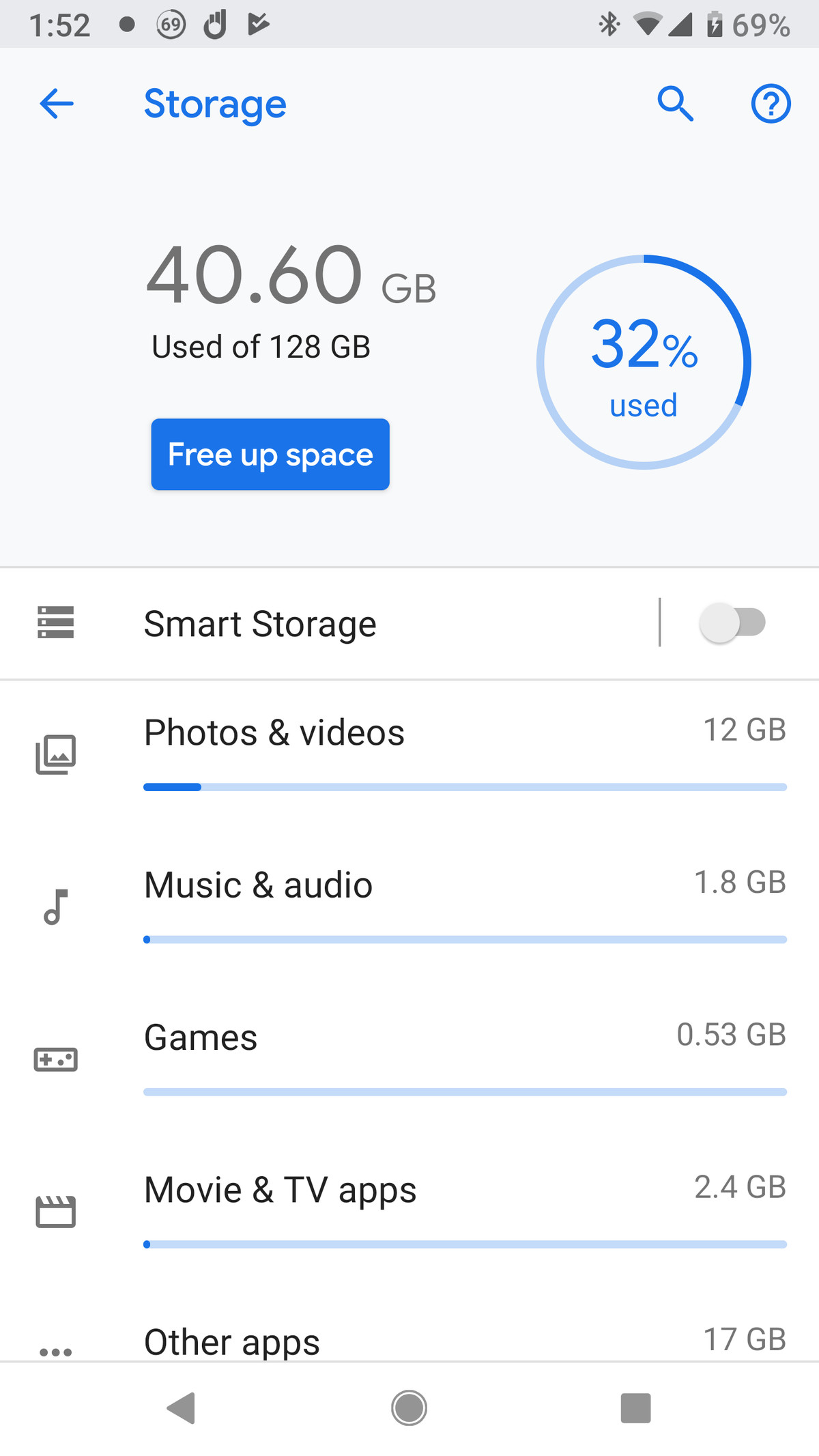
Méthode 2. Optimiser le stockage de musique
Comment réparer Apple Music qui ne télécharge pas de chansons sur iPhone ou d'autres appareils iOS ? L'application Apple Music sur les appareils Apple a également la capacité d'optimiser la musique stockée sur votre appareil. Cela vous aidera à économiser de l'espace en conservant les chansons qui ne sont écoutées que régulièrement. Les étapes sont expliquées ci-dessous :
- Allez dans Paramètres puis descends et vois Musique.
- Sur les téléchargements, commutateur de section Optimiser la musique sur ON.
- Cela supprimera automatiquement les chansons téléchargées que vous n'écoutez pas régulièrement.
Méthode 3. Vérifiez iCloud et les paramètres de musique
iCloud et les paramètres musicaux ne sont pas activés ou se sont comportés de manière erratique. Ceci est particulièrement important si vous synchronisez votre bibliothèque musicale avec votre appareil sur iCloud.
- Allez dans Paramètres puis descends et choisis Musique.
- Activer Ajouter des chansons à la playlist et Bibliothèque de synchronisation.
- S'il est déjà activé, les basculer sur OFF et ON peut résoudre certains problèmes de téléchargement.
- Les téléchargements automatiques peuvent éventuellement être activés afin que les chansons soient enregistrées automatiquement pour une écoute hors ligne.
Méthode 4. Vérifiez votre connection internet
Si votre connexion Internet est instable, cela peut être une raison pour laquelle vous rencontrez des problèmes de téléchargement avec Apple Music. Assurez-vous de passer à un réseau sans fil avec une bonne qualité de signal. Il en est de même pour données cellulaire connexions.
Méthode 5. Redémarrez l'application Apple Music
Fermez complètement l'application Apple Music, puis rouvrez-la. Cela peut aider à actualiser l'application et à résoudre des problèmes temporaires.
- Sur iOS, double-cliquez sur le bouton d'accueil (ou faites glisser votre doigt vers le haut) et faites glisser l'application Apple Music.
- Sur Android, utilisez le sélecteur d'application pour fermer l'application.
Nous espérons que les étapes ci-dessus vous aideront à corriger votre Apple Music ne télécharge pas de chansons problème.
Partie 3. Meilleur moyen d'éviter qu'Apple Music ne télécharge pas de chansons
La meilleure façon de sauvegarder vos chansons téléchargées et d'éviter le problème de non-téléchargement de chansons par Apple Music est d'utiliser la dernière version. Tunesfun Apple Music Converter outil gratuit. Avec cet outil, vous n'aurez plus à vous soucier des problèmes de connexion Internet, de synchronisation iCloud ou d'application Apple Music.
TunesFun Apple Music Converter gère toutes les préoccupations liées aux DRM et vous avez désormais le privilège de jouer vos chansons librement même sans connexion Internet via Suppression de DRM.
Les étapes sont faciles à utiliser TunesFun Convertisseur de musique Apple. Vous n’aurez sûrement plus le problème de non-téléchargement de chansons d’Apple Music. Grâce à l'interface utilisateur simple et intuitive ainsi qu'à son aspect moderne et riche en couleurs, les utilisateurs qui ont acheté la copie enregistrée de cet outil n'ont pas été déçus. Cliquez sur le bouton ci-dessous pour l'essayer gratuitement dès maintenant !
Veuillez consulter les étapes ci-dessous pour une conversion facile des chansons téléchargées.
1. Vous pouvez installer le TunesFun Apple Music Converter sur votre PC ou Mac.
2. L'onglet Bibliothèque vous permet de choisir les chansons que vous souhaitez écouter en ligne. Cochez les chansons que vous souhaitez convertir. La conversion par lots est possible. La section de gauche vous permet également de basculer entre les bibliothèques musicales et les listes de lecture.

3. Choisissez un paramètre de conversion ou de métadonnées pour vos chansons. Ceci est visible dans la partie inférieure. Ne le modifiez pas pour les valeurs par défaut. Si vous souhaitez modifier le chemin des chansons téléchargées, modifiez-le dans le répertoire de sortie.

4. Cliquez sur Convertir pour démarrer le processus de conversion, c'est aussi simple que cela !
TunesFun Apple Music Converter supprime vos fichiers de chansons de DRM. Cela donne désormais à l'utilisateur la liberté d'utiliser sa collection de musique sur des appareils non certifiés Apple. Cela permet également de jouer de la musique hors ligne sans connexion Internet.

Jusqu'à 3 minutes, TunesFun Apple Music Converter vous permet de convertir librement des fichiers de chansons. En achetant une clé de licence, vous devriez pouvoir convertir des fichiers de chansons de n'importe quelle longueur.
Les fichiers de morceau ne sont pas les seuls médias qui TunesFun Apple Music Converter peut fonctionner. Les livres audio sont également facilement convertis par cet outil. Les bibliothèques d'iTunes et d'Audible sont automatiquement synchronisées avec TunesFun.
Partie 4. Conclusion
Le didacticiel ci-dessus aide à clarifier pourquoi votre Apple Music ne télécharge pas de chansons et comment résoudre le problème si Apple Music ne télécharge pas de chansons. Vous pouvez essayer plusieurs options avant de décider finalement de contacter Apple pour obtenir de l'aide.
De plus, les étapes sont si précises que même un débutant peut résoudre les problèmes avec succès. Si vous voulez enfin trouver un moyen de libérer les listes de lecture Apple Music, ne manquez pas TunesFun Apple Music Converter, c'est un bon choix. Maintenant, cliquez simplement sur le bouton de téléchargement ci-dessous pour commencer à profiter de vos listes de lecture Apple Music sur n'importe quel appareil de votre choix.
Laissez un commentaire